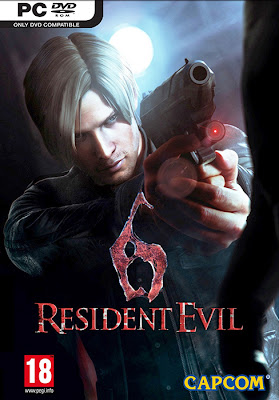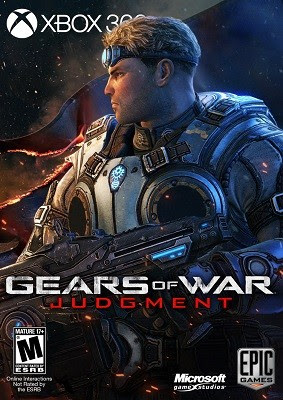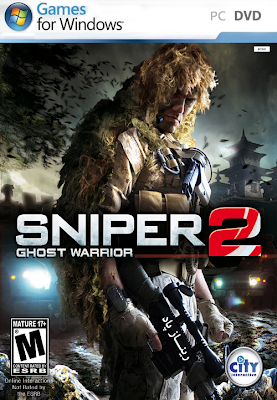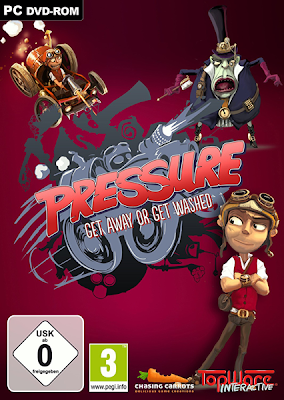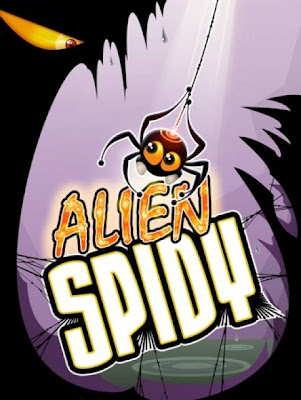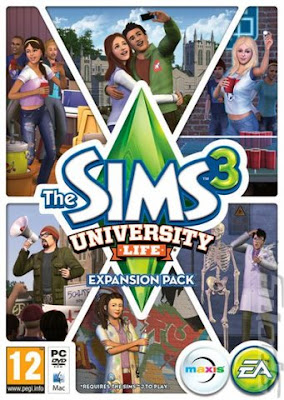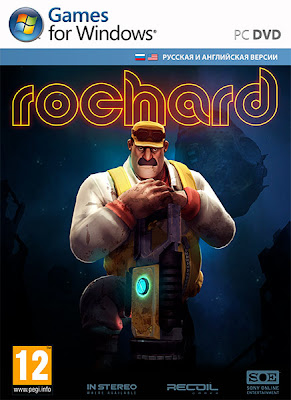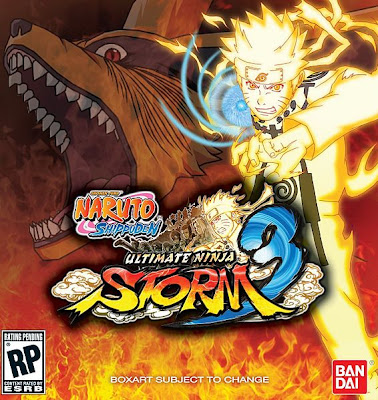Latest Post
Kode Warna
Written By Unknown on Rabu, 14 Agustus 2013 | 06.49
Cara Memasang Tombol Kembali Ke Atas Dan Kembali Turun
 Kali ini saya sedikit share Cara Memasang Tombol Kembali Ke Atas Dan Kembali Turun yang lengkap dengan tombol kembali ke beranda / home dan muat ulang / reload yang saya dapat dari salah satu blog / website dengan alamat url www.ozanhacker.com.
Kali ini saya sedikit share Cara Memasang Tombol Kembali Ke Atas Dan Kembali Turun yang lengkap dengan tombol kembali ke beranda / home dan muat ulang / reload yang saya dapat dari salah satu blog / website dengan alamat url www.ozanhacker.com.Tips dan trick ini sudah saya peragakan di blog saya. singkat cerita mari kita simak saja Cara Memasang Tombol Kembali Ke Atas Dan Kembali Turun berikut ini.
Cara Memasang Tombol Back to Top
Memasang tombol kembali ke atas atau memasang tombol back to top ini mungkin bagi blog saya ini sangat diperlukan, karena untuk menyikapi blog yang terlalu memanjang kebawah, mungkin masalah ini tidak akan ditemui jika kita memasang template yang sudah menyertakan widget ini, tetapi jika belum ada kita bisa memasangnya sendiri, karena jika tidak ada tombol back to top akan membosankan pembaca blog kita, apalagi jika menggunakan mouse yang kebetulan keadaannya sudah letoy (hehe…) atau lebih parahnya lagi sudah tidak ada scroll nya lagi, itu akan membuat mereka capek untuk mengakses blog kita, maka alternatifnya adalah membuat tombol back to top atau tombol kembali ke atas.
Ada dua cara pembuatan tombol back to top ini, berikut penjelasannya:
(Sebelum memasuki penjelasan, download terlebih dahulu template anda, sebagai asuransi tamplate anda...hehe...)
Cara Pertama:
Untuk cara pertama ini sangat simple, karena tampilannya sederhana, anda hanya perlu menambahkan kode berikut sebelum kode </body>
<!-- Bact to top By Ozan Hacker -->
<a href='#' style='display:scroll;position:fixed;bottom:5px;right:5px;' title='Back to Top'><img src='https://blogger.googleusercontent.com/img/b/R29vZ2xl/AVvXsEgk-oCDwy3PVqLuLvH4NiBh1lI_qBfF7p5yLEs4uP2CUXPCTK-iPOlx4qhLYGShVzjhEsNKhA98qqPBoQR6bLSIYvv0_SM9PvNraYC89IIA-3_iGM55Wik5CtAx8xHsWymIU3-PXTFo0thc/s1600/Untitled-2.png'/></a>
Untuk penjelasannya, anda login dulu ke blogger anda lalu Ikuti tahap-tahap berikut ini:
1. Pilih Rancangan
2. EDIT HTML ( Centang Expand Template Widget )
3. Cari Kode </body> ( Untuk lebih cepat mencari gunakan Ctrl+F )
4. Simpan kode berikut sebelum atau di atas kode </body>
<!-- Bact to top By Ozan Hacker -->
<a href='#' style='display:scroll;position:fixed;bottom:5px;right:5px;' title='Back to Top'><img src='https://blogger.googleusercontent.com/img/b/R29vZ2xl/AVvXsEgk-oCDwy3PVqLuLvH4NiBh1lI_qBfF7p5yLEs4uP2CUXPCTK-iPOlx4qhLYGShVzjhEsNKhA98qqPBoQR6bLSIYvv0_SM9PvNraYC89IIA-3_iGM55Wik5CtAx8xHsWymIU3-PXTFo0thc/s1600/Untitled-2.png'/></a>
5. Lalu simpan tamplate, SELESAI dan lihat hasilnya…
Keterangan:
Cara Kedua:
Tombol back to top pada cara pertama hanya tombol back to top biasa, jika anda ingin yang lebih komplit, anda bisa memekai cara kedua ini:
Tahap-tahapnya sama dengan yang diatas, cuma sekarang anda harus menambahkan kode CSS sebelum kode ]]></b:skin>, berikut penjelasannya:
1. Cari kode ]]></b:skin> lalu sisipkan CSS berikut sebelum atau diatasnya.
2. Kemudian sisipkan kode berikut ini setelah atau dibawah kode </body>
3. Lalu simpan tamplate anda, dan lihat hasilnya…
Keterangan:
=> Warna merah adalah gambar untuk tombol-tombolnya
=> Warna kuning adalah posisi tombol
apabila tombol down / ke bawah tidak berfungsi silakan ganti kode yang berwana hijau seperti ketyerangan di bawah:
=> Untuk kode #footbar anda ganti dengan #footer atau #copyright sesuaikan dengan HTML template anda.
Sedikit tambahan lagi untu menentukan tempat tombol berada di sebelah kanan atau kiri blog silakan ganti kode yang berwarna orange left (untuk sebelah kiri) right (untuk sebelah kanan blog anda).
Jangan lupa komentarnya… Untuk artikel ini jika ada yang mau menambahkan cara yang lainnya aku tunggu…
Ada dua cara pembuatan tombol back to top ini, berikut penjelasannya:
(Sebelum memasuki penjelasan, download terlebih dahulu template anda, sebagai asuransi tamplate anda...hehe...)
Cara Pertama:
Untuk cara pertama ini sangat simple, karena tampilannya sederhana, anda hanya perlu menambahkan kode berikut sebelum kode </body>
<!-- Bact to top By Ozan Hacker -->
<a href='#' style='display:scroll;position:fixed;bottom:5px;right:5px;' title='Back to Top'><img src='https://blogger.googleusercontent.com/img/b/R29vZ2xl/AVvXsEgk-oCDwy3PVqLuLvH4NiBh1lI_qBfF7p5yLEs4uP2CUXPCTK-iPOlx4qhLYGShVzjhEsNKhA98qqPBoQR6bLSIYvv0_SM9PvNraYC89IIA-3_iGM55Wik5CtAx8xHsWymIU3-PXTFo0thc/s1600/Untitled-2.png'/></a>
Untuk penjelasannya, anda login dulu ke blogger anda lalu Ikuti tahap-tahap berikut ini:
1. Pilih Rancangan
2. EDIT HTML ( Centang Expand Template Widget )
3. Cari Kode </body> ( Untuk lebih cepat mencari gunakan Ctrl+F )
4. Simpan kode berikut sebelum atau di atas kode </body>
<!-- Bact to top By Ozan Hacker -->
<a href='#' style='display:scroll;position:fixed;bottom:5px;right:5px;' title='Back to Top'><img src='https://blogger.googleusercontent.com/img/b/R29vZ2xl/AVvXsEgk-oCDwy3PVqLuLvH4NiBh1lI_qBfF7p5yLEs4uP2CUXPCTK-iPOlx4qhLYGShVzjhEsNKhA98qqPBoQR6bLSIYvv0_SM9PvNraYC89IIA-3_iGM55Wik5CtAx8xHsWymIU3-PXTFo0thc/s1600/Untitled-2.png'/></a>
5. Lalu simpan tamplate, SELESAI dan lihat hasilnya…
Keterangan:
- Kode warna kuning adalah posisi tombol berada
- Kode warna merah adalah URL gambar tombol (silahkan anda ganti dengan URL gambar anda bila ingin menyesuaikan gambarnya dengan selera anda)
Cara Kedua:
Tombol back to top pada cara pertama hanya tombol back to top biasa, jika anda ingin yang lebih komplit, anda bisa memekai cara kedua ini:
Tahap-tahapnya sama dengan yang diatas, cuma sekarang anda harus menambahkan kode CSS sebelum kode ]]></b:skin>, berikut penjelasannya:
1. Cari kode ]]></b:skin> lalu sisipkan CSS berikut sebelum atau diatasnya.
#Enjoy{display:scroll;position:fixed;bottom:1px;right:1px;z-index:99}
#Enjoy a{filter:alpha(opacity=65);-moz-opacity:0.65;opacity:0.65;border:0}
#Enjoy img{border:0}
#Enjoy a:hover{filter:alpha(opacity=100);-moz-opacity:1;opacity:1}
#Enjoy a{filter:alpha(opacity=65);-moz-opacity:0.65;opacity:0.65;border:0}
#Enjoy img{border:0}
#Enjoy a:hover{filter:alpha(opacity=100);-moz-opacity:1;opacity:1}
2. Kemudian sisipkan kode berikut ini setelah atau dibawah kode </body>
<div id='Enjoy'>
<a href='#' onClick='window.location.reload()' title='Reload page'>
<img src='http://i580.photobucket.com/albums/ss248/z33s/refresh.png'/></a>
<a expr:href='data:blog.homepageUrl'><img src='http://i580.photobucket.com/albums/ss248/z33s/house.png'/></a>
<a href='#' title='Ke Atas Halaman'><img src='http://i580.photobucket.com/albums/ss248/z33s/topopg.png'/></a>
<a href='#footbar' title='Ke bawah halaman'>
<img src='http://i580.photobucket.com/albums/ss248/z33s/down.png'/></a>
</div>
<a href='#' onClick='window.location.reload()' title='Reload page'>
<img src='http://i580.photobucket.com/albums/ss248/z33s/refresh.png'/></a>
<a expr:href='data:blog.homepageUrl'><img src='http://i580.photobucket.com/albums/ss248/z33s/house.png'/></a>
<a href='#' title='Ke Atas Halaman'><img src='http://i580.photobucket.com/albums/ss248/z33s/topopg.png'/></a>
<a href='#footbar' title='Ke bawah halaman'>
<img src='http://i580.photobucket.com/albums/ss248/z33s/down.png'/></a>
</div>
3. Lalu simpan tamplate anda, dan lihat hasilnya…
Keterangan:
=> Warna merah adalah gambar untuk tombol-tombolnya
=> Warna kuning adalah posisi tombol
apabila tombol down / ke bawah tidak berfungsi silakan ganti kode yang berwana hijau seperti ketyerangan di bawah:
=> Untuk kode #footbar anda ganti dengan #footer atau #copyright sesuaikan dengan HTML template anda.
Sedikit tambahan lagi untu menentukan tempat tombol berada di sebelah kanan atau kiri blog silakan ganti kode yang berwarna orange left (untuk sebelah kiri) right (untuk sebelah kanan blog anda).
Jangan lupa komentarnya… Untuk artikel ini jika ada yang mau menambahkan cara yang lainnya aku tunggu…
Kumpulan Efek - Efek Blog: Dari Yang Ringan Hingga Yang Berat
Kumpulan Efek - Efek Blog ( Lengkap ) - Memang selalu ada cara untuk mempercantik penampilan blog. Setelah sebelum memposting cara memasang animasi di blog, kali ini saya akan kasih sobat berbagai macam / jenis efek - efek blog yang bisa di pasang di blog.
Sebelum kita masuk ke intinya, terlebih dahulu saya ingatkan pada sobat bahwa efek, animasi dan widget - widget serupa akan menambah beban loading blog sobat, jadi mohon di perhitungkan sebelum sobat memasang efek ini. Efek yang akan saya posting kali ini, akan saya bagi 2 yaitu efek ringan ( loading ringan ) dan efek menegah hingga berat. ( kayak tinju aja.. ) .
Sobat yang tertarik memasangnya silahkan ikuti tutorial memasang efek - efek pada blog berikut.
A. Efek Ringan
Mungkin Ini adalah efek yang biasa sobat lihat saat sobat blogwalking.
1. Efek salju berjatuhan
2. Efek hati bertaburan
3. Efek bintang bertaburan
4. Efek kembang api
5. Efek Gelembung
Cara pemasangan :
B. Efek Menengah - Berat
Efek ini saya ambil dari http://www.netdisaster.com. Untuk demo dari salah satu script berikut, silahkan lihat di sini.. DEMO
1.Meteor Jatuh
2. Banjir
3. Bunga Mekar
4. Bom Atom
5. Ufo
6. Graffity
7. Shaver
8. Gun
9.Bloody gun
10. Paint ball
11. Chainsaw
12. Dinosaur
13. Lebah
14. Lalat
15. Semut
16. Siput
17. Cacing
18. Mold
19. Bayi merangkak
20. Telur mata sapi
21. Kopi tumpah
22. Terbakar
23. Tomat
24. Creampie
25. Murka
26. Sapi Jorok
27. Anjing Jorok
28. Kencing Sembarangan
Cara pemasangan :
Tambahan :
Efek yang ke 2 berbeda dengan efek yang pertama. di efek ke 2, efek bisa dimatikan secara manual, sedangkan yang pertama sebaliknya ( tidak bisa dimatikan selama masih memasang scriptnya ). so, pilih mana yang terbaik menurut sobat.. salam..
Sebelum kita masuk ke intinya, terlebih dahulu saya ingatkan pada sobat bahwa efek, animasi dan widget - widget serupa akan menambah beban loading blog sobat, jadi mohon di perhitungkan sebelum sobat memasang efek ini. Efek yang akan saya posting kali ini, akan saya bagi 2 yaitu efek ringan ( loading ringan ) dan efek menegah hingga berat. ( kayak tinju aja.. ) .
Sobat yang tertarik memasangnya silahkan ikuti tutorial memasang efek - efek pada blog berikut.
A. Efek Ringan
Mungkin Ini adalah efek yang biasa sobat lihat saat sobat blogwalking.
1. Efek salju berjatuhan
2. Efek hati bertaburan
3. Efek bintang bertaburan
4. Efek kembang api
5. Efek Gelembung
Cara pemasangan :
- Klik rancangan --> Edit html
- Letakkan script efek di atas kode </body>
- Klik Save
B. Efek Menengah - Berat
Efek ini saya ambil dari http://www.netdisaster.com. Untuk demo dari salah satu script berikut, silahkan lihat di sini.. DEMO
1.Meteor Jatuh
2. Banjir
3. Bunga Mekar
4. Bom Atom
5. Ufo
6. Graffity
7. Shaver
8. Gun
9.Bloody gun
10. Paint ball
11. Chainsaw
12. Dinosaur
13. Lebah
14. Lalat
15. Semut
16. Siput
17. Cacing
18. Mold
19. Bayi merangkak
20. Telur mata sapi
21. Kopi tumpah
22. Terbakar
23. Tomat
24. Creampie
25. Murka
26. Sapi Jorok
27. Anjing Jorok
28. Kencing Sembarangan
Cara pemasangan :
- Klik rancangan --> Elemen laman --> Tambah gadget --> HTML/Javascript
- Masukkan script efek di dalam kotak yang di sediakan
- Klik save dan lihat hasilnya.
Tambahan :
Efek yang ke 2 berbeda dengan efek yang pertama. di efek ke 2, efek bisa dimatikan secara manual, sedangkan yang pertama sebaliknya ( tidak bisa dimatikan selama masih memasang scriptnya ). so, pilih mana yang terbaik menurut sobat.. salam..
Cara Lengkap Membuat Efek Lipatan Kertas Di Ujung Blog
Berbagi pengalaman pribadi membuat lipatan kertas pada ujung kanan blog yang menurut saya agak lumayan bikin pusing sob,
Setelah berkali-kali mencoba merubah kode java scriptnya, akhirnya selesai juga, dan lihat hasilnya di ujung kanan blog saya, [sedikit pamer, heheheheee,,  ]
]
bagi sobat yang berminat untuk membuat lipatan kerta pada ujung blog seperti blog saya [tenag aja yang saya bagi tidak ada foto jelek saya kok,, heheheheee,,,  ] silakan ikuti lankah-langkah berikut ini ya sobat:
] silakan ikuti lankah-langkah berikut ini ya sobat:
1. Silahkan Login ke akun blogger sobat.
2. Lalu masuk ke design Template, klik Edit HTML
3. Seperti Biasa Centang Expand Template Widget
2. Lalu masuk ke design Template, klik Edit HTML
3. Seperti Biasa Centang Expand Template Widget
4. Kemudian cari kode berikut </body>
5. Setelah ketemu silakan Sobat copy dan letakkan kode di bawah ini tepat di atas kode </body>
<script type='text/javascript'>var tujuan ='http://Alamat Url Feeds Sobat'</script>
<script src='http://petir-project.googlecode.com/files/ktb4.js' type='text/javascript'/>
6. Coba sobat pertinjau terlebih dahulu (Sekiranya sudah yakin baru di save ya sob)
Keterangan:
- Kode warna hijau: ganti dengan URL Feeds sobat
- Kode warna biru: ganti apabila sobat ingin mengganti gambar sesuai selera sobat.
Ikuti langkah-langkah berikut ini bila sobat ingin mengganti gambarnya.
Bagi sobat yang ingin mengganti gambarnya silakan download dulu scriptnya disini.
1. Setelah sobat selesai download silakan sobat buka script tersebut dengan Notepad.
2. Untuk merubah gambar yang berukuran kecil (gambar saat lipatan tertutup) sobat cari url berikut dalam text dan silakan ubah dengan URL gambar sobat:
http://petir-project.googlecode.com/files/fedkcl.png
(Upload gambar di code.google.com atau situs upload lainya untuk mendapatkan URL gambar)
3. Untuk merubah gambar yang berukuran besar (gambar saat lipatan terbuka) sobat ubah URL berikut dengan URL gambar sobat:
http://petir-project.googlecode.com/files/feed.png
4. Setelah selesai merubah kode URL gambar tersebut Sobat Save Text, selanjutnya silakan sobat upload text tersebut dan ganti url http://petir-project.googlecode.com/files/ktb4.jsdengan URL hasil upload sobat tadi.
NB: sedikit saran apabila sobat ingin merubah gambar, sebaiknya ukuran gambar harus sesuai dengan gambar semula untuk hasil yang lebih baik.
NB: sedikit saran apabila sobat ingin merubah gambar, sebaiknya ukuran gambar harus sesuai dengan gambar semula untuk hasil yang lebih baik.
Selamat mencoba ya sobat,,
Cara Memasang Buku Tamu / CBOX Di Blog Muncul Dari Berbagai Arah
 Cbox atau lebih dikenal sebagai buku tamu merupakan hal yang tidak asing lagi di dunia blogger, sudah banyak tutorial-tutorial yang membahas tentang cara pemasangan Cbox, baik dengan cara standar maupun dengan cara pengubahan kode CSS.
Cbox atau lebih dikenal sebagai buku tamu merupakan hal yang tidak asing lagi di dunia blogger, sudah banyak tutorial-tutorial yang membahas tentang cara pemasangan Cbox, baik dengan cara standar maupun dengan cara pengubahan kode CSS.Kali ini saya akan memposting cara memasang Cbox auto hiden dari segala arah, segala arah maksudnya yaitu Cbox dapat ditempatkan atau muncul dari bagian sebelah kiri blog, kanan blog, bawah blog, dan atas blog, dan disertakan juga animasi gambar gif sebagai background.
Saya kira cukup sekian bla bla bla penerangan saya, dan mari kita menuju kepokok pembahasan.
Berikut ini adalah Cara Memasang Buku Tamu / CBOX Di Blog Muncul Dari Berbagai Arah:
- Seperti biasa sobat harus Login dulu di akun blog sobat
- Pilih Tata Letak
- Tambah Gadget HTML/Java Script
- Selanjutnya copy paste kode script di bawah ini dan masukan ke dalam Gadget HTML/Java Script.
<style type="text/css">
#at{
position:fixed;
right:35%;
z-index:+1000;
}
* html #at{position:relative;}
.attab{
height:0px;
width:0px;
float:top;
cursor:pointer;
background:url(url);
}
.atcontent{
float:left;
border:2px solid #fff;
background:url(https://blogger.googleusercontent.com/img/b/R29vZ2xl/AVvXsEh9DkyF0Wew6-KXIGiHtb9xGIV5PlgwHF15DrAi_6kZvgF7K5WBd2S_mgXJmI7UtN0JSIWsBNwCprT99XeCCIyw6fwfmKmJwH_TzO66uFNxb7ZSRALv6qsIcpEcjLTgU3v-FxDtj557owkt/)#000000 repeat-x bottom center scroll;
-moz-border-radius:10px;
padding:10px;
}
.atcontent:hover{
border:2px solid #fff;
background:url(http://petir-project.googlecode.com/files/zuaz-petir.gif)#000000 repeat-x bottom center scroll;
}
</style>
<script type="text/javascript">
function showHideAT(){
var at = document.getElementById("at");
var w = at.offsetWidth;
at.opened ? moveAT(0, -200-w) : moveAT(20-w, 0);
at.opened = !at.opened;
}
function moveAT(x0, xf){
var at = document.getElementById("at");
var dx = Math.abs(x0-xf) > 25 ? 35 : 1;
var dir = xf>x0 ? 1 : -1;
var x = x0 + dx * dir;
at.style.bottom = x.toString() + "px";
if(x0!=xf){setTimeout("moveAT("+x+", "+xf+")", 10);}
}
</script>
<div id="at">
<div class="attab" onclick="showHideAT()"> </div>
<div class="atcontent">
<div align="center">
<div style="background:url(http://i53.tinypic.com/oiu4n9.gif) no-repeat;">
Strip kode cbox sobat
</div>
</div>
<br />
<div align="right"><a href="javascript:void(0);" onclick="showHideAT()"><img border="0" src="http://i859.photobucket.com/albums/ab159/yudhizh/ButtonCloseWhite-BlackStroke.png" alt="close" title="Tutup Cbox" /></a></div>
</div></div>
<script type="text/javascript">
var at = document.getElementById("at");
at.style.bottom = (-200-at.offsetWidth).toString() + "px";
</script>
#at{
position:fixed;
right:35%;
z-index:+1000;
}
* html #at{position:relative;}
.attab{
height:0px;
width:0px;
float:top;
cursor:pointer;
background:url(url);
}
.atcontent{
float:left;
border:2px solid #fff;
background:url(https://blogger.googleusercontent.com/img/b/R29vZ2xl/AVvXsEh9DkyF0Wew6-KXIGiHtb9xGIV5PlgwHF15DrAi_6kZvgF7K5WBd2S_mgXJmI7UtN0JSIWsBNwCprT99XeCCIyw6fwfmKmJwH_TzO66uFNxb7ZSRALv6qsIcpEcjLTgU3v-FxDtj557owkt/)#000000 repeat-x bottom center scroll;
-moz-border-radius:10px;
padding:10px;
}
.atcontent:hover{
border:2px solid #fff;
background:url(http://petir-project.googlecode.com/files/zuaz-petir.gif)#000000 repeat-x bottom center scroll;
}
</style>
<script type="text/javascript">
function showHideAT(){
var at = document.getElementById("at");
var w = at.offsetWidth;
at.opened ? moveAT(0, -200-w) : moveAT(20-w, 0);
at.opened = !at.opened;
}
function moveAT(x0, xf){
var at = document.getElementById("at");
var dx = Math.abs(x0-xf) > 25 ? 35 : 1;
var dir = xf>x0 ? 1 : -1;
var x = x0 + dx * dir;
at.style.bottom = x.toString() + "px";
if(x0!=xf){setTimeout("moveAT("+x+", "+xf+")", 10);}
}
</script>
<div id="at">
<div class="attab" onclick="showHideAT()"> </div>
<div class="atcontent">
<div align="center">
<div style="background:url(http://i53.tinypic.com/oiu4n9.gif) no-repeat;">
</div>
</div>
<br />
<div align="right"><a href="javascript:void(0);" onclick="showHideAT()"><img border="0" src="http://i859.photobucket.com/albums/ab159/yudhizh/ButtonCloseWhite-BlackStroke.png" alt="close" title="Tutup Cbox" /></a></div>
</div></div>
<script type="text/javascript">
var at = document.getElementById("at");
at.style.bottom = (-200-at.offsetWidth).toString() + "px";
</script>
Klik save / simpan.
Keterangan:
- Kode warna merah adalah warna gambar, silakan sobat sesuaikan sendiri sesuai selera bila ingin mengganti gambarnya
- Kode warna kuning adalah penepatan dimana cbox akan muncul, bila sobat ingin cbox muncul dari atas ganti kode tersebut menjadi TOP, dari sebelah kiri LEFT, dari sebelah kanan RIGHT .
- Kode warna putih adalah jarak cbox dari sebelah kanan. Silakan sobat sesuaikan sendiri.
- Texts berwarna hijau adala tempat untuk menaruh strip kode cbox sobat (atur cbox sobat agar backgroudnya transparant untuk hasil yang lebih sempurna).
- Tetap login di akun blog sobat
- Masukan script berikut bersamaan dengan script di atas dalam gadget HTML / Java Script
Keterangan:
- Kode berwarna merah adalah gambar tombol, bisa sobat ubah sesuai selera.
- Kode warna kuning adalah dimana tombol akan ditempatkan, TOP untuk menempatkan tombol di atas, BOTTOM untuk menempatkan tombol di bawah, LEFT untuk menempatkan tombol di sebelah kanan.
- Kode warna biru anda sesuaikan jarak tombol TOP dari atas blog, BOTOM dari bawah blog.
Cara Mecegah Copy Paste Pada Blog
 Setelah sekian lama tidak posting dikarenakan masih banyak urusan yang harus saya selesaikan, dan kali ini saya hanya sedikit share dari postingan blog sahabat yaitu tentang cara mencegah copy paste pada blog, kalau menurut saya sih hal ini tidak terlalu penting, merupakan satu keuntungan tersendiri bila artikel kita di copas (copy paste), apa lagi bila sobat yang copas mau mencantumkan sumber dari artikel tersebut, bisa menambah back link kan, merupakan keuntungan tersendirikan.
Setelah sekian lama tidak posting dikarenakan masih banyak urusan yang harus saya selesaikan, dan kali ini saya hanya sedikit share dari postingan blog sahabat yaitu tentang cara mencegah copy paste pada blog, kalau menurut saya sih hal ini tidak terlalu penting, merupakan satu keuntungan tersendiri bila artikel kita di copas (copy paste), apa lagi bila sobat yang copas mau mencantumkan sumber dari artikel tersebut, bisa menambah back link kan, merupakan keuntungan tersendirikan.Namun bagi sobat yang merasa bahwa artikel sobat sangat penting dan tidak rela untuk di copy paste, mungkin hal ini cukup berguna untuk dilakukan. akan tetapi cara tersebut tidak melindungi content blog sobat sepenuhnya, stidaknya cukup membuat orang yang berniat copas sedikit bingung apabila dia seorang newbie, karena sebenarnya ada jalan lain untuk bisa meng-copas artikel blog sekalipun sudah dilindungi dengan script anti copas.
Tanpa panjang lebar, kali ini untuk melindungi blog di blogger (blogspot) dari dari copy paste adalah dengan mendisable right click, atau lebih dikenal dengan mematikan klik kanan. Berikut tutorial cara mematikan klik kanan pada blogspot.
- Login terlebih dahulu ke Blogger.com
- Dari halaman Dashboard, silahkan Sobat menuju ke Tata Letak > Edit HTML
- Lalu cari kode <body> atau <body (dengan bantuan tekan Ctrl+F atau F3)
- Tambahkan kode dibawah ini ke dalam kode <body> atau <body tadi, atau bisa juga di ganti sekalian
<body oncontextmenu='return false' onmousedown='return false' onselectstart='return false' onkeypress='return false'>
Sobat juga bisa menggunakan beberapa tambahan kode saja, atau semuanya juga boleh, terserah kebutuhan anda.
Berikut penjelasan dari kode-kode diatas:
oncontextmenu='return false' (untuk mematikan klik kanan mouse)
onmousedown='return false' (untuk mematikan klik blok ke bawah)
onselectstart='return false' (untuk mematikan seleksi blok)
onkeypress='return false' (untuk mematikan tombol keyboard)
Jika sudah, Simpan Template blog Sobat.
Mohon maaf apabila tutorial sebelumnya tidak berhasil karena belum saya coba. untuk demonya silakan sobat lihat di sini DEMO.
Selamat mencoba dan semoga berhasil sobat.
Download Game PC 2013 Full Version Gratis
DOWNLOAD GAME PC 2013 :: Download Game PC 2013 Full Version Gratis - Apakah anda penggemar game PC? Kabar gembira buat anda yang maniak Game PC 2013, karena pada kesempatan kali ini blog Kumpulan Info Terbaru akan berbagi link download game pc 2013 full version gratis terbaru yang lumayan asik untuk di buat nge game di PC.
Berbagai game pc telah tersedia di sini, baik yang game PC akan tetapi anda harus mempersiapkan koneksi yang cukup untuk men download game pc 2013 full version gratis terbaruini.
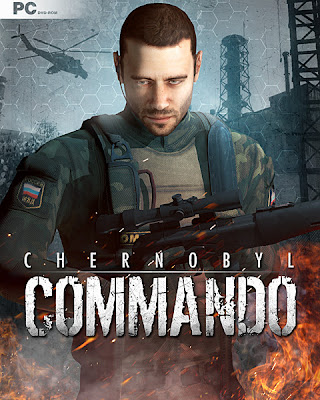

Berbagai game pc telah tersedia di sini, baik yang game PC akan tetapi anda harus mempersiapkan koneksi yang cukup untuk men download game pc 2013 full version gratis terbaruini.
Penasaran dan ingin segera Download Game PC 2013 Full Version? Simak di bawah ini :
Chernobyl Commando
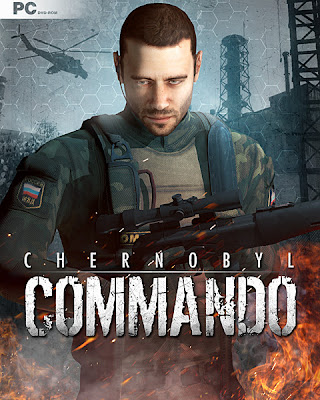
Download PC Game Chernobyl Commando Free Game Download Download Full Chernobyl Commando Game PC Download Free Chernobyl Commando Full Version PC Game Download Free Minimum System...
StarCraft 2: Heart of the Swarm

Download StarCraft II: Heart of the Swarm PC Game Full Version Download PC Game StarCraft II: Heart of the Swarm PC Game Download Full PC Game StarCraft II: Heart of the Swarm...
Download PC Game The Walking Dead Survival Instinct Full PC Download Download Free The Walking Dead Survival Instinct Game PC Download Free Download The Walking Dead Survival...